Monitora le connessioni di rete attive del software in Windows
Varie / / February 08, 2022

Quando installi un'app su Android (sono sicuro che l'esempio vale anche per altre piattaforme smartphone), dovrai
accettare un elenco di autorizzazioni
l'app richiederebbe sul telefono per il corretto funzionamento. Se è necessario utilizzare la connettività di rete del telefono, dovrai accettare un'autorizzazione per l'accesso completo alla rete.
I software per Windows, d'altra parte, di solito non richiedono questo tipo di autorizzazioni speciali. Tutto ciò di cui hanno bisogno è l'accesso come amministratore a volte e possono fare praticamente qualsiasi cosa sul tuo sistema, dalla creazione di icone del desktop al riavvio del sistema.
Venendo al punto, le minacce alla sicurezza più dannose per un sistema sono state superate connettività Internet non protetta di alcune app malware installate sul sistema. Il primo passo per combatterli è conoscerli e parleremo dello strumento giusto per aiutarti a farlo.
ProcNetMonitor è un ingegnoso software gratuito per Windows che monitora la tua connessione di rete in tempo reale, la analizza e la fornisce informazioni su come tutti i processi attualmente attivi stanno utilizzando le risorse di rete sul tuo computer. Per essere più precisi (per tutti i fanatici là fuori), lo strumento mostra tutte le porte di rete aperte (TCP/UDP) e le connessioni di rete attive a un host remoto.
Vediamo quindi come funziona lo strumento.
Come utilizzare ProcNetMonitor per monitorare l'attività di rete
Scarica Pacchetto archivio ProcNetMonitor sul tuo computer. Il file di archivio contiene sia il programma di installazione che la versione portatile. Ti consiglierei di estrarre e installare il file di installazione poiché la versione portatile non è stata in grado di rilevare molte finestre in corso elaborano correttamente nel mio caso e hanno funzionalità limitate rispetto a installatore. Tuttavia, la parte irritante di questo processo è la richiesta di installare la barra degli strumenti Babylon che dovresti ignorare immediatamente. A parte questo, è un processo regolare.
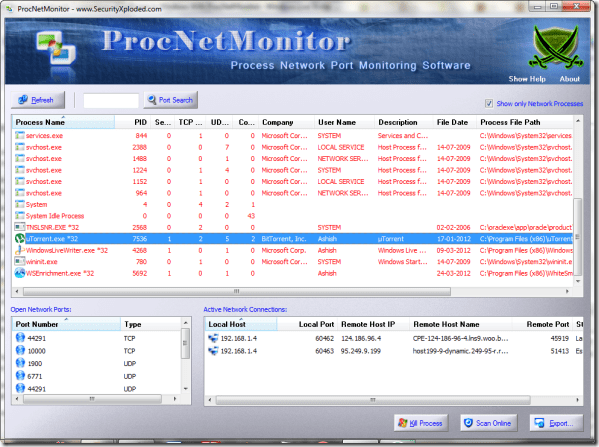
Dopo aver installato lo strumento, avvialo con privilegi di amministratore. Una volta caricato lo strumento, vedrai un elenco di tutti i processi attualmente attivi sul tuo computer insieme alla porta aperta e alla connessione di rete attiva. Il campo del processo per impostazione predefinita mostra tutti i processi indipendentemente dal fatto che utilizzino la connessione Internet o meno. Per filtrare solo i processi che stanno utilizzando la rete, fare clic su verifica Mostra solo processi di rete sullo strumento.
Cose che puoi fare con ProcNetMonitor
È possibile eseguire quattro attività su un processo selezionandolo e utilizzando il menu contestuale del tasto destro del mouse. Piace, eseguire un controllo online su un processo sconosciuto per determinare se si tratta di un virus o un processo di Windows legittimo. Se individui un processo malware, puoi eliminarlo dal menu di scelta rapida. Posizione del file e Proprietà del file aprono le rispettive finestre per il processo.
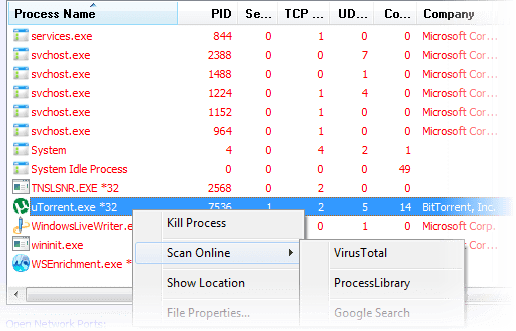
Quando fai clic su un processo, puoi vedere le porte che sta utilizzando per connettersi a Internet e gli host a cui è connesso il programma. Se un programma è connesso a più di un sistema host, verranno visualizzati i dettagli di tutto l'host remoto.
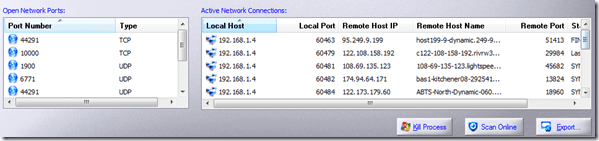
Infine, è possibile esportare ProcNetMonitor come file HTML utilizzando il pulsante Esporta.
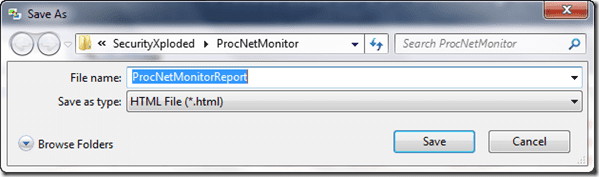
Conclusione
Lo strumento è senza dubbio un po' eccentrico, ma è più facile da usare di quello che sembra. Ci sono molti usi in cui puoi far apprezzare lo strumento, cercare processi sospetti che stanno prosciugando la tua connettività di rete, usandolo per i tuoi progetti in cui è necessario testare la connessione di rete (che è arrivato come studente di ingegneria) e molto altro.
Hai qualche idea o idea su questo strumento? Hai già usato questo o un software simile? Diteci nei commenti.
Ultimo aggiornamento il 02 febbraio 2022
L'articolo sopra può contenere link di affiliazione che aiutano a supportare Guiding Tech. Tuttavia, non pregiudica la nostra integrità editoriale. Il contenuto rimane imparziale e autentico.



